在数字化时代,数据的安全对于个人和企业来说至关重要。然而,由于各种原因,硬盘故障可能会导致重要数据丢失。在这种情况下,使用专业的数据恢复工具是必不可少...
2025-08-03 224 修复
当我们启动计算机时,BIOS(基本输入输出系统)负责初始化硬件设备。然而,有时候BIOS可能无法识别硬盘,导致无法正常启动操作系统。这种问题可能是由硬件故障、连接错误或软件配置问题引起的。在本文中,我们将提供一些实用的方法和技巧,帮助你修复BIOS无法识别硬盘的问题,并使计算机恢复正常运行。

1.检查连接和电源供应:检查硬盘的数据线和电源线是否牢固连接。确保电源供应正常工作,尝试更换数据线和电源线来排除损坏的可能性。
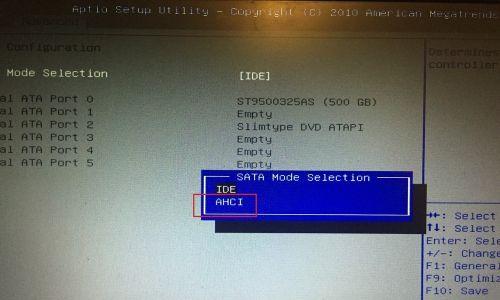
2.重置BIOS设置:在BIOS菜单中,找到重置选项并执行重置操作。这将恢复BIOS设置为默认值,解决可能的配置错误。
3.更新BIOS固件:下载最新的BIOS固件更新程序,并按照说明进行更新。新的固件版本可能修复了与硬盘兼容性或识别问题有关的错误。
4.检查硬盘健康状态:使用硬盘健康监测工具,如CrystalDiskInfo,检查硬盘是否有任何物理或逻辑故障。如果发现问题,考虑更换硬盘。
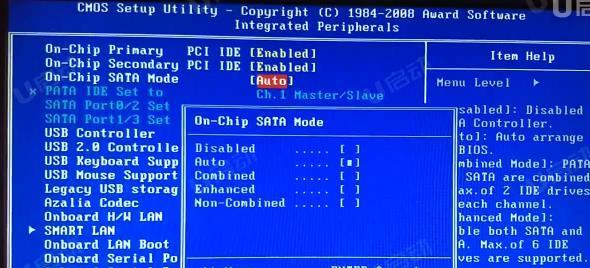
5.检查硬盘的操作模式:在BIOS设置中,确保硬盘的操作模式正确设置为AHCI(高级主机控制器接口)或IDE(集成驱动器电子器件)。
6.启用SATA端口:如果你的硬盘连接到SATA端口,请在BIOS设置中确保相应的SATA端口已经启用。
7.重建MBR(主引导记录):使用命令提示符或第三方工具,重新构建硬盘的MBR以修复可能损坏的引导记录。
8.检查BIOS版本兼容性:有时候,某些BIOS版本与特定型号的硬盘不兼容。在制造商网站上检查是否有可用的BIOS更新,以解决兼容性问题。
9.调整硬盘跳线设置:如果你使用的是IDE接口的硬盘,确保跳线设置正确。根据硬盘的规格手册,将跳线连接到正确的位置。
10.确定硬盘优先级:在BIOS设置中,将硬盘设置为启动顺序中的首选设备,以确保计算机从硬盘启动。
11.清除CMOS:通过清除CMOS(可读写存储器)来重置BIOS设置。使用指定的方法或通过移除主板上的电池来执行此操作。
12.检查硬盘控制器:如果你的硬盘连接到扩展卡上的控制器,确保控制器正常工作。尝试更换控制器或将硬盘连接到主板上的不同端口。
13.启用“LegacyBoot”选项:在某些情况下,启用“LegacyBoot”选项可以解决BIOS无法识别硬盘的问题。
14.运行硬盘恢复工具:使用专业的硬盘恢复工具,如TestDisk或EaseUSDataRecoveryWizard,尝试恢复可能丢失或损坏的分区和数据。
15.寻求专业帮助:如果你已经尝试了以上方法仍然无法修复问题,建议寻求专业的计算机维修服务,以获取更进一步的诊断和修复。
当BIOS无法识别硬盘时,我们可以通过检查连接、重置BIOS、更新固件、调整设置等方法来修复问题。如果这些方法仍无法解决问题,最好寻求专业帮助以确保计算机的正常运行。
标签: 修复
相关文章
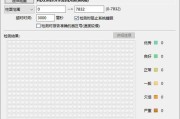
在数字化时代,数据的安全对于个人和企业来说至关重要。然而,由于各种原因,硬盘故障可能会导致重要数据丢失。在这种情况下,使用专业的数据恢复工具是必不可少...
2025-08-03 224 修复

DELL笔记本电脑作为一款功能强大、稳定可靠的设备,在日常使用中难免会遇到一些问题。对于一些常见的故障,我们可以通过自我修复来解决,避免不必要的麻烦和...
2025-07-01 226 修复
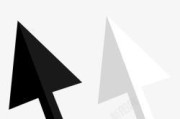
当我们使用电脑时,经常会遇到鼠标箭头不动的情况,这给我们的工作和生活带来了很多不便。然而,通过一些简单的操作,我们可以轻松地解决这个问题。本文将为大家...
2025-05-05 243 修复

在日常生活中,家居中的损坏是不可避免的。然而,雇佣专业人员来修复这些问题可能会非常昂贵,因此学会一些简单的修复技巧将非常有益。本文将向您介绍以Vict...
2025-04-05 254 修复
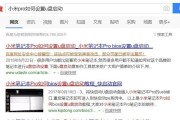
Win10系统是广泛使用的操作系统之一,然而,有时候我们可能会遇到系统出现故障的情况,本文将为大家介绍如何修复Win10系统故障的方法。 1.检...
2025-03-24 230 修复
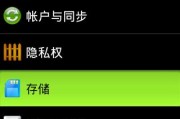
在使用手机的过程中,有时会遇到SD卡损坏的问题,这会导致我们无法访问或使用卡中存储的数据。然而,不必担心,本文将向您介绍一些有效的技巧和方法,帮助您修...
2025-03-24 270 修复
最新评论